1000+ Fünf-Sterne-Bewertungen und Top-Auszeichnungen machen uns zu einer der gefragtesten Lernplattformen.
maschke academy blog
Wissen. Technik. Kreativität.
Der offizielle Blog der Maschke Akademie: Updates, Tutorials und Insights aus der Welt der digitalen Bildbearbeitung, KI und visuellen Medien.

Windows neu starten klappt nicht Reboot funktioniert nicht: Was tun, wenn Windows nicht neu startet?
Tipp des Tages
Zusammenfassung: Windows Neustart funktioniert nicht – Lösungsmöglichkeiten
Wenn ein Windows-Computer sich nicht neu starten lässt, gibt es verschiedene Ansätze, um das Problem zu lösen. Wichtige Hinweise und Tipps wurden bereitgestellt, um mögliche Ursachen zu beheben. Hier die wesentlichen Punkte:
Lösungsansätze für Neustart-Probleme bei Windows
1. Standardmethoden:
- Öffnen Sie das Kontextmenü mit Rechtsklick auf den Startbutton oder drücken Sie Windows + X, wählen Sie dann "Herunterfahren oder abmelden > Neu starten".
- Nutzen Sie die Tastenkombination Windows + R, geben Sie den Befehl
shutdown -r -t 00ein und bestätigen Sie mit Enter.
2. Kein Desktop sichtbar (explorer.exe fehlt):
- Öffnen Sie den Task-Manager mit Strg + Umschalt + Escape.
- Starten Sie dort einen neuen Task über "Neuen Task ausführen".
- Geben Sie
explorerein und drücken Sie Enter, um die Benutzeroberfläche zu reaktivieren.
- Funktioniert das nicht, geben Sie im gleichen Dialog
shutdown -r -t 00ein. - Alternativ: Melden Sie sich mit
shutdown -lab, um den Neustart vom Anmeldebildschirm aus durchzuführen.
3. Hardware-Methoden (Notfall):
- Halten Sie den vorderen Ein-/Ausschalter (Soft Power Switch) gedrückt, bis der Rechner abschaltet.
- Nutzen Sie den hinteren Ein-/Ausschalter (Hard Power Switch), um einen Absturz zu erzwingen und Windows neu zu starten.
Weitere Hinweise:
- Probleme mit Reboot könnten durch defekte USB-Sticks oder fehlerhafte Rufus-Versionen (Tool zur Boot-USB-Erstellung) verursacht werden.
- Nach einem Neustart sollten potenzielle Fehlerquellen wie USB-Geräte oder Software überprüft werden.
Fazit:
Einfache Befehle (z. B. shutdown -r -t 00) oder das Aktivieren des Task-Managers können oft Abhilfe schaffen. Falls diese Methoden fehlschlagen, sind hardwarebasierte Neustarts möglich, sollten jedoch nur als Notlösung verwendet werden. Entsprechende Software oder externe Geräte (z. B. USB-Sticks) können ebenfalls Einfluss auf das Problem haben.
Ähnliche Beiträge

Midjourney Video: Personalisierte Feeds und Midjourney TV
Künstliche Intelligenz

Windows 10 bekommt ein Jahr länger gratis Support – Sensation?
Technik (Hardware & Software)

DxO PureRAW Update auf Version 5.3 Jetzt mit Fuji-Unterstützung neuer Kameras
Bildbearbeitung & Fotografie
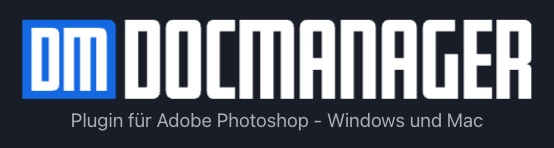
Pixelsucht DocManager: Vor- und Nachteile im Überblick
Bildbearbeitung & Fotografie
Hol’ dir die Weiterbildung im Mail-Format
Starttermine, exklusive Rabatte und spannende Updates direkt in dein Postfach.



